重装系统win8的用户发现win8系统没有休眠选项怎么回事?win8系统没有休眠选项怎么回事?怎么才能把win8系统的休眠选项找回来?接下来看小编教你找回win8系统休眠选项的妙招吧,小编最新分享哦。
一般的休眠设置都会当离开电脑一段时候后,系统会自动进入休眠模式,因为这样可以节省一小部分能源。那么当Win8系统休眠选项消失不见,该怎么找回?接下来随小编一起看看以下找回win8系统休眠选项的方法。
小编推荐:怎么删除win10本地账户?
1、通过Win+R键调出运行对话框,然后在运行窗口中输入gpedit.msc命令,打开本地组策略编辑器。
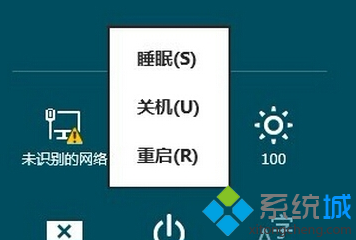
2、在Win8系统本地组上,展开“计算机配置”-“管理模板”-“Windows组件”;
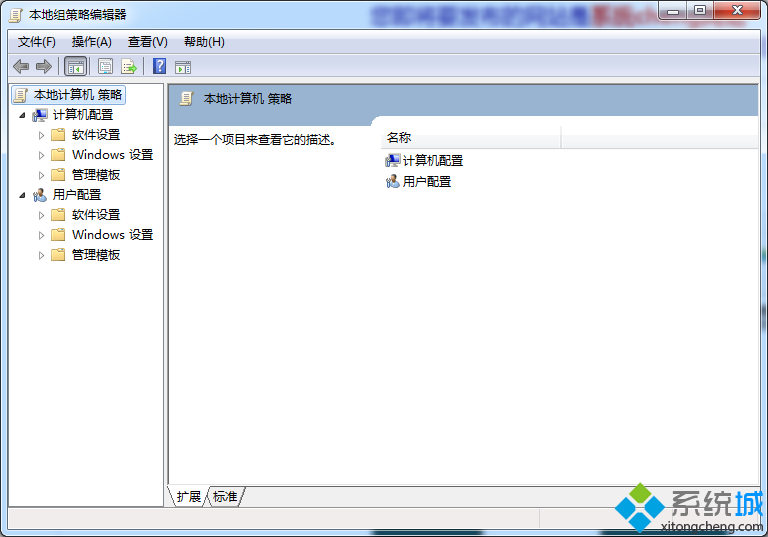
3、接着在右侧窗格中找到“Windows资源管理器”,并在电源选项中Show hibermate in the power options menu功能,将它设置成“已启用”。
4、使用Win+X键调出菜单,然后在笔记本系统安装命令提示符下,输入powercfg /devicequery wake_armed,再回车。
这样就顺利的把win8的休眠找回来啦,是不是很简单呢~
或许你还想知道:win8 C盘无法重命名怎么解决?
想了解更多精彩教程吗?敬请关注“小白一键重装系统”官网。

大小:22.3M

大小:18.0M

大小:35.8M
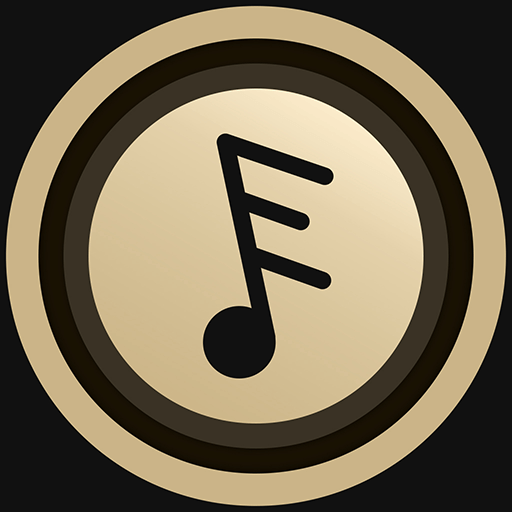
大小:50.9M

大小:59M